कहते हैं कि आप एक नई जगह में चले गए और आपने अभी तक अपना डेस्कटॉप सेट नहीं किया है, लेकिन आपको अपने फोन, टैबलेट आदि के लिए वाई-फाई की आवश्यकता है।
या आप किसी भी पीसी के बिना एक स्थान में वाई-फाई नेटवर्क सेट करना चाहते हैं। क्या यह किया जा सकता है?
बेशक, आप इसे कर सकते हैं। व्यवस्थापक पैनल में सभी विकल्पों को देखने के लिए एक बड़ा मॉनिटर होने से आपको कुछ फायदा मिल सकता है और पूरी प्रक्रिया को थोड़ा आसान बना सकता है। फिर भी, सब कुछ आप एक पीसी पर कर सकते हैं, आप अपने टैबलेट या स्मार्टफोन पर कर सकते हैं। निर्माता और मॉडल के आधार पर, आप एंड्रॉइड या आईओएस के लिए एक समर्पित मोबाइल ऐप का उपयोग करके राउटर भी सेट कर सकते हैं।
कंप्यूटर के बिना वाई-फाई राउटर सेट करने से पहले आपको क्या जानना चाहिए?
राउटर को कॉन्फ़िगर करने के लिए आगे बढ़ने से पहले आपको कुछ चीजें पता लगाने की आवश्यकता है। उनमें से पहला राउटर एसएसआईडी है। SSID सेवा सेट पहचानकर्ता के लिए खड़ा है। सरल शब्दों में, यह उस नेटवर्क का नाम है जो आपके राउटर बना रहा है। यदि आप एक नया सेट कर रहे हैं, तो बॉक्स से बाहर, यह आमतौर पर ब्रांड मॉडल नंबर या फ़्रीक्वेंसी बैंड (जैसे, टीपी-link_015040, netgear37, linksys00042, आदि) का नाम होगा। यदि आप अनिश्चित हैं, तो इसे राउटर के पीछे या उस बॉक्स पर लिखा जाना चाहिए जो इसमें आया था।
वैकल्पिक रूप से, आप राउटर को चालू कर सकते हैं, इसके बूट करने के लिए प्रतीक्षा कर सकते हैं, और राउटर के करीब खड़े होने के दौरान अपने फोन के साथ सबसे मजबूत वाई-फाई सिग्नल के लिए स्कैन कर सकते हैं।
अपने डिफ़ॉल्ट नेटवर्क नाम का पता लगाने के बाद, आपको एक डिफ़ॉल्ट नेटवर्क पासवर्ड और आईपी पता खोजने की आवश्यकता है। ऊपर के खंड से एक SSID की तरह, आपको राउटर के पीछे एक स्टिकर पर उन्हें खोजने में सक्षम होना चाहिए। एक नए राउटर पर, डिफ़ॉल्ट राउटर सेटिंग आमतौर पर खुली होती है, और आपको नेटवर्क तक पहुंचने के लिए एक पासवर्ड की आवश्यकता नहीं होगी।
कुछ मामलों में, डिफ़ॉल्ट आईपी पते को आईपी पते (IE192168.1.1.1, अन्य मेक और मॉडल में, एक डोमेन के रूप में नीचे लिखा जाएगा। (यानी tplinkwifi.net )
व्यवस्थापक उपयोगकर्ता नाम और पासवर्ड वह अंतिम चीजें हैं जिन्हें आपको अपने वाई-फाई राउटर को कॉन्फ़िगर करना शुरू करने से पहले यह पता लगाने की आवश्यकता है। पहेली का यह टुकड़ा राउटर के पीछे भी पाया जाना चाहिए। ज्यादातर मामलों में, यह पासवर्ड के लिए उपयोगकर्ता नाम और व्यवस्थापक, व्यवस्थापक या पासवर्ड के लिए व्यवस्थापक या व्यवस्थापक है। कुछ निर्माता इसे खाली छोड़ देते हैं। यह सुनिश्चित करने के लिए, राउटर के पीछे स्टिकर की जांच करें या Google का उपयोग करें (यानी, Google खोज में ब्रैंडनाम वाई-फाई राउटर के लिए डिफ़ॉल्ट उपयोगकर्ता नाम और पासवर्ड टाइप करें)।
नोट: यदि आपको सेकंड-हैंड राउटर मिला है, तो सुनिश्चित करें कि आप उपरोक्त चरणों में से कोई भी करने से पहले इसे रीसेट करें। आप राउटर को पावर सॉकेट में प्लग करके ऐसा कर सकते हैं, फिर कुछ मिनटों तक प्रतीक्षा करें। उसके बाद, आपको कुछ सेकंड के लिए राउटर पर रीसेट बटन दबाने के लिए एक पिन की आवश्यकता होती है। रीसेट को राउटर पर फ़ैक्टरी सेटिंग्स को पुनर्स्थापित करना चाहिए ताकि आप राउटर बैक एंड स्टिकर पर प्रदान की गई डिफ़ॉल्ट जानकारी का उपयोग कर सकें।
पीसी के बिना वाई-फाई राउटर सेटिंग्स को कैसे प्राप्त करें?
जब आप उपरोक्त अनुभाग से सभी जानकारी एकत्र करते हैं, तो आप वाई-फाई सुविधा के साथ किसी भी योग्य डिवाइस का उपयोग करके अपने राउटर व्यवस्थापक पैनल तक पहुंच सकते हैं।
लेकिन, इससे पहले कि आप ऐसा करें, सुनिश्चित करें कि राउटर मॉडेम से जुड़ा हुआ है और बूट किया गया है। यदि नहीं, तो इसे मॉडेम और पावर सॉकेट दोनों से कनेक्ट करें, इसे चालू करने के लिए पावर बटन दबाएं, और कुछ मिनटों की प्रतीक्षा करें (सुनिश्चित करें कि 5 मिनट सुनिश्चित करें)।
यदि आपके राउटर को मोबाइल ऐप का उपयोग करके कॉन्फ़िगर किया जा सकता है, तो इसे डाउनलोड करें और व्यक्तिगत ऐप के भीतर चरणों का पालन करें। मान लीजिए कि आप ऐप की तलाश में परेशान नहीं करना चाहते हैं। उस स्थिति में, आप अपने मोबाइल डिवाइस पर केवल इंटरनेट ब्राउज़र का उपयोग करके सब कुछ कर सकते हैं।
अब जब राउटर ऊपर है और अपने मोबाइल डिवाइस पर वाई-फाई खोज पर चल रहा है और राउटर एसएसआईडी की तलाश कर रहा है। यदि आवश्यक हो तो डिफ़ॉल्ट नेटवर्क पासवर्ड कनेक्ट और दर्ज करने के लिए उस पर टैप करें।
यदि आपने इन चरणों को सही तरीके से किया है, तो आप अपने लक्ष्य के आधे रास्ते पर हैं।
अगला कदम अपने डिवाइस (जैसे, Google Chrome, Mozilla Firefox, Microsoft Edge, आदि) पर किसी भी इंटरनेट ब्राउज़र को खोलना है और एड्रेस बार में डिफ़ॉल्ट IP पता दर्ज करना है। डिफ़ॉल्ट आईपी पता दर्ज करना आपके राउटर का एक लॉगिन पेज खोलेगा। आगे बढ़ने के लिए आपको डिफ़ॉल्ट व्यवस्थापक उपयोगकर्ता नाम और पासवर्ड दर्ज करना होगा।
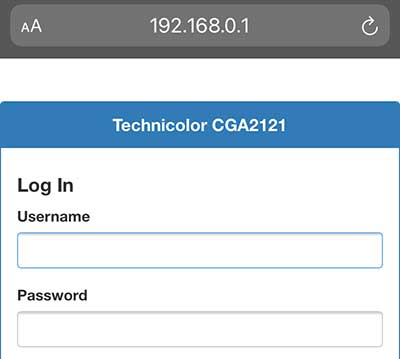
वोइला! आप व्यवस्थापक पैनल में हैं!
प्रत्येक निर्माता एक अलग उपयोगकर्ता इंटरफ़ेस का उपयोग करता है, और वे मॉडल के बीच भी बदल सकते हैं। इसलिए, यह कोशिश करने और कवर करने के लिए कोई भी मतलब नहीं होगा जहां विशिष्ट सेटिंग्स प्रत्येक व्यवस्थापक पैनल में हैं, लेकिन यहां आपको खोजने और बदलने की आवश्यकता है:
आप जो पहली चीजें बदलना चाहते हैं, वे हैं SSID, एडमिनिस्ट्रेटर उपयोगकर्ता नाम और पासवर्ड। प्रत्येक हैकर डिफ़ॉल्ट एसएसआईडी के साथ नेटवर्क के लिए स्कैन करेगा क्योंकि इसका आमतौर पर मतलब है कि मालिक सुरक्षा जोखिमों से अनजान है और अभ्यस्त बहुत सुरक्षा नहीं डालता है। आप अपने नेटवर्क को कुछ भी पसंद कर सकते हैं, लेकिन व्यवस्थापक उपयोगकर्ता नाम और पासवर्ड के लिए, किसी और के लिए अनुमान लगाने के लिए चुनौतीपूर्ण कुछ चुनें, लेकिन आपके लिए याद करने के लिए पर्याप्त आसान है। यदि आप उन्हें भूल जाते हैं और कुछ सेटिंग्स बदलने की आवश्यकता है, तो आपको राउटर को रीसेट करने और सभी चरणों को फिर से करने की आवश्यकता है।
उन सेटिंग्स को बदलने के बाद, वायरलेस सुरक्षा को WPA3-PSK या WPA2- PSK में बदलें और AES एन्क्रिप्शन चुनें। अब एक उपयुक्त नेटवर्क पासवर्ड दर्ज करें।
जब आप कर रहे हैं तो परिवर्तनों को सहेजना और राउटर को रिबूट करना न भूलें।
सारांश
आपको अपने वायरलेस राउटर को कॉन्फ़िगर करने के लिए कंप्यूटर की आवश्यकता नहीं है। आपका मोबाइल या टैबलेट काम ठीक कर सकता है।
सबसे पहले, SSID (डिफ़ॉल्ट नेटवर्क नाम), डिफ़ॉल्ट आईपी पता, डिफ़ॉल्ट नेटवर्क पासवर्ड, और डिफ़ॉल्ट व्यवस्थापक उपयोगकर्ता नाम और पासवर्ड को अपने राउटर के पीछे खोजें और उन्हें नीचे लिखें। (यदि आपको सेकंड-हैंड राउटर मिला है, तो इसे बूट करें और इसे फ़ैक्टरी सेटिंग्स में वापस करने के लिए कुछ सेकंड के लिए पिन को रीसेट होल में धकेलकर इसे रीसेट करें।)
अब, राउटर को पावर करें और कुछ मिनट (पांच तक) प्रतीक्षा करें।
अपने मोबाइल डिवाइस पर उपलब्ध वाई-फाई नेटवर्क के लिए स्कैन करें। राउटर के पीछे लिखे गए डिफ़ॉल्ट SSID के समान नाम के साथ एक को चुनें। यदि आवश्यक हो तो डिफ़ॉल्ट नेटवर्क पासवर्ड दर्ज करें।
वाई-फाई नेटवर्क से कनेक्ट होने पर, इंटरनेट ब्राउज़र खोलें और एड्रेस बार में एक डिफ़ॉल्ट आईपी पता दर्ज करें। लॉगिन पृष्ठ डिफ़ॉल्ट व्यवस्थापक उपयोगकर्ता नाम और पासवर्ड में खुला होगा।
वोइला! आप व्यवस्थापक पैनल में हैं, और आप अपने राउटर को कॉन्फ़िगर कर सकते हैं।
नेटवर्क नाम को कुछ अधिक व्यक्तिगत रूप से बदलें, और व्यवस्थापक उपयोगकर्ता नाम और पासवर्ड बदलें।
आपने ऐसा करने के बाद, वायरलेस सुरक्षा सेटिंग्स पर जाएं और एन्क्रिप्शन के लिए सुरक्षा प्रोटोकॉल और एईएस के लिए WPA3-PSK या WPA2-PSK चुनें। अब एक उपयुक्त नेटवर्क पासवर्ड चुनें। सेटिंग्स को सहेजें और राउटर को रिबूट करें।
